Como ajustar o espaçamento entre linhas no Excel? Tópicos importantes e tutoriais práticos na Internet nos últimos 10 dias
Recentemente, as habilidades operacionais do Excel tornaram-se um conteúdo de pesquisa popular entre profissionais e estudantes, especialmente questões relacionadas ao ajuste do formato da tabela. Este artigo explicará em detalhes com base nos tópicos mais importantes da Internet nos últimos 10 dias.Método de ajuste de espaçamento entre linhas do Excele dados estruturados anexados para referência dos leitores.
1. Tópicos populares relacionados ao Excel em toda a rede (últimos 10 dias)
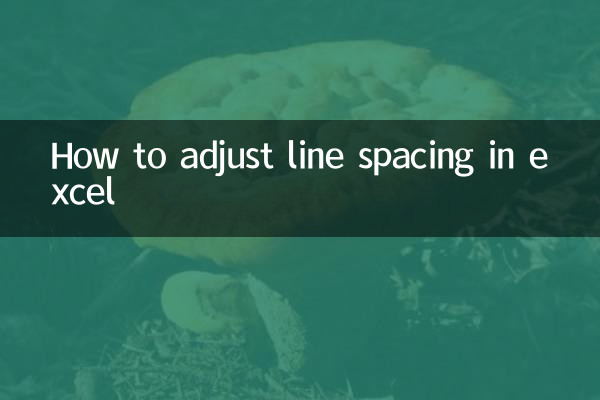
| Classificação | tópicos quentes | pico de volume de pesquisa | Perguntas relacionadas |
|---|---|---|---|
| 1 | Ajuste de espaçamento entre linhas do Excel | 82.000 | Como modificar alturas de linha em lotes |
| 2 | Quebrar tabelas automaticamente | 65.000 | O que fazer se o texto não for totalmente exibido |
| 3 | Formatação condicional | 58.000 | Modificação da cor da barra de dados |
| 4 | tabela dinâmica | 43.000 | Resumo de dados dinâmicos |
2. Explicação detalhada de 4 métodos para ajustar o espaçamento entre linhas no Excel
Método 1: arraste o mouse para ajustar a altura da linha
1. Selecione o número da linha que precisa ser ajustado (são possíveis múltiplas seleções)
2. Mova o mouse até a linha da borda abaixo do número da linha
3. Quando o cursor mudar para uma seta bidirecional, mantenha pressionado o botão esquerdo e arraste para cima e para baixo.
4. Solte o mouse para concluir o ajuste
| Cenários aplicáveis | vantagem | deficiência |
|---|---|---|
| Ajuste rapidamente uma única linha | Operação intuitiva | A eficiência do ajuste de lote é baixa |
Método 2: definir a altura da linha com valor preciso
1. Selecione a linha de destino (Ctrl+A para selecionar tudo)
2. Clique com o botão direito no número da linha e selecione "Altura da linha"
3. Insira o valor (unidade padrão: libras)
4. Clique em OK para entrar em vigor.
| Valor recomendado | Cenários aplicáveis | Relacionamento de conversão |
|---|---|---|
| 15-18 libras | texto normal | 1cm≈28,35 libras |
| 20-25 libras | Incluindo sobrescrito e subscrito | 1 polegada = 72 libras |
Método 3: ajustar automaticamente a altura da linha
1. Selecione a linha ou área que precisa ser ajustada
2. Encontre "Formato" na guia [Início]
3. Clique em "Ajustar automaticamente a altura da linha"
4. O sistema se adapta automaticamente de acordo com o conteúdo
| Diferenças de versão | Excel 2010+ | Formulário WPS |
|---|---|---|
| caminho do menu | Iniciar → Formatar | Clique com o botão direito → Altura da linha |
Método 4: ajuste em lote de teclas de atalho
1. Ctrl+A para selecionar todas as tabelas
2. Teclas Alt+H→O→A em sequência (versão 2016)
3. Ou use Alt+H→O→I para definir um valor fixo
3. Soluções para problemas comuns
| Fenômeno problemático | Análise de causa | Solução |
|---|---|---|
| Restaurar ao estado original após o ajuste | Ative a "Planilha de proteção" | Desproteja ou digite a senha |
| Algumas linhas não podem ser ajustadas | Existem células mescladas | Cancelar operações pós-mesclagem |
4. Habilidades de extensão: espaçamento entre linhas e configurações de impressão
1. O espaçamento entre linhas está anormal durante a visualização da impressão? Verifique a taxa de zoom em [Layout da página]
2. Precisa corrigir o número de linhas por página? Após definir a área de impressão, ajuste "Ajustar ao tamanho apropriado"
3. A exportação de PDF está deformada? Recomenda-se unificar primeiro a altura da linha e depois converter o formato.
Através dos métodos acima, você pode lidar facilmente com várias necessidades de ajuste de espaçamento entre linhas do Excel. Recomenda-se marcar este artigo como favorito e consultar rapidamente as soluções correspondentes ao encontrar problemas. Se ainda tiver dúvidas, você pode consultar o mais recente "Guia de composição do Excel 2023" lançado oficialmente pela Microsoft ou seguir nossos tutoriais especiais subsequentes.
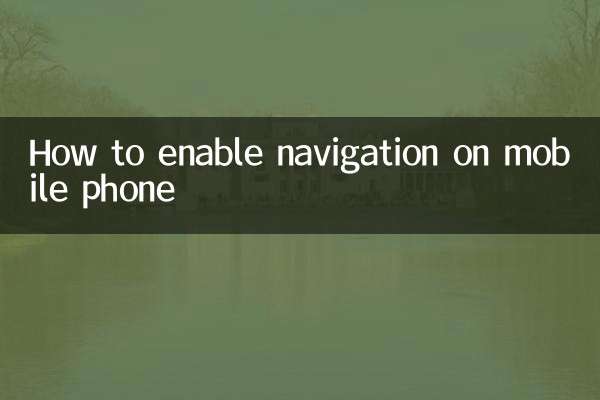
Verifique os detalhes

Verifique os detalhes